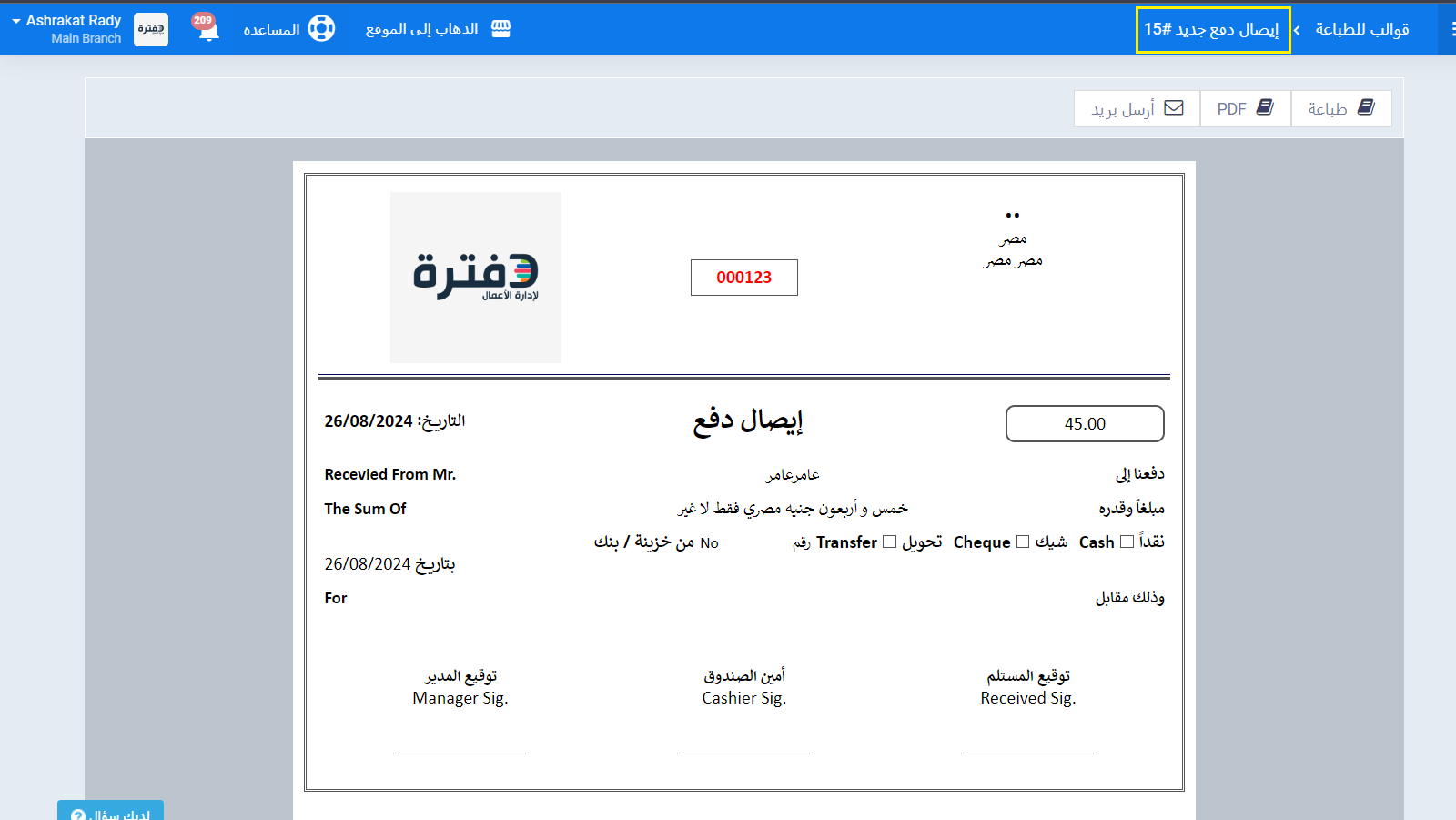طريقة نسخ قالب السندات (صرف أو قبض) إلى مدفوعات (العملاء أو الموردين)
أحيانًا تحتاج نسخ أحد قوالب الطباعة في النظام من شاشة إلى شاشة مختلفة لاستخدامه في الشاشة الجديدة، مثل أن تنقل أحد قوالب سندات الصرف لاستخدامها كقالب مدفوعات للعملاء، وهو ما يحتاج بعض الضبط للتأكد من أن متغيرات القالب الجديد تعبر عن القيم الصحيحة الخاصة بمدفوعات العملاء لا سند الصرف (طبقًا لنفس المثال).
نسخ بيانات سند الصرف بنفس التنسيق
اضغط على “قوالب للطباعة” المنسدلة عن “القوالب” بالقائمة الرئيسية ثم اضغط على “المصروفات”.
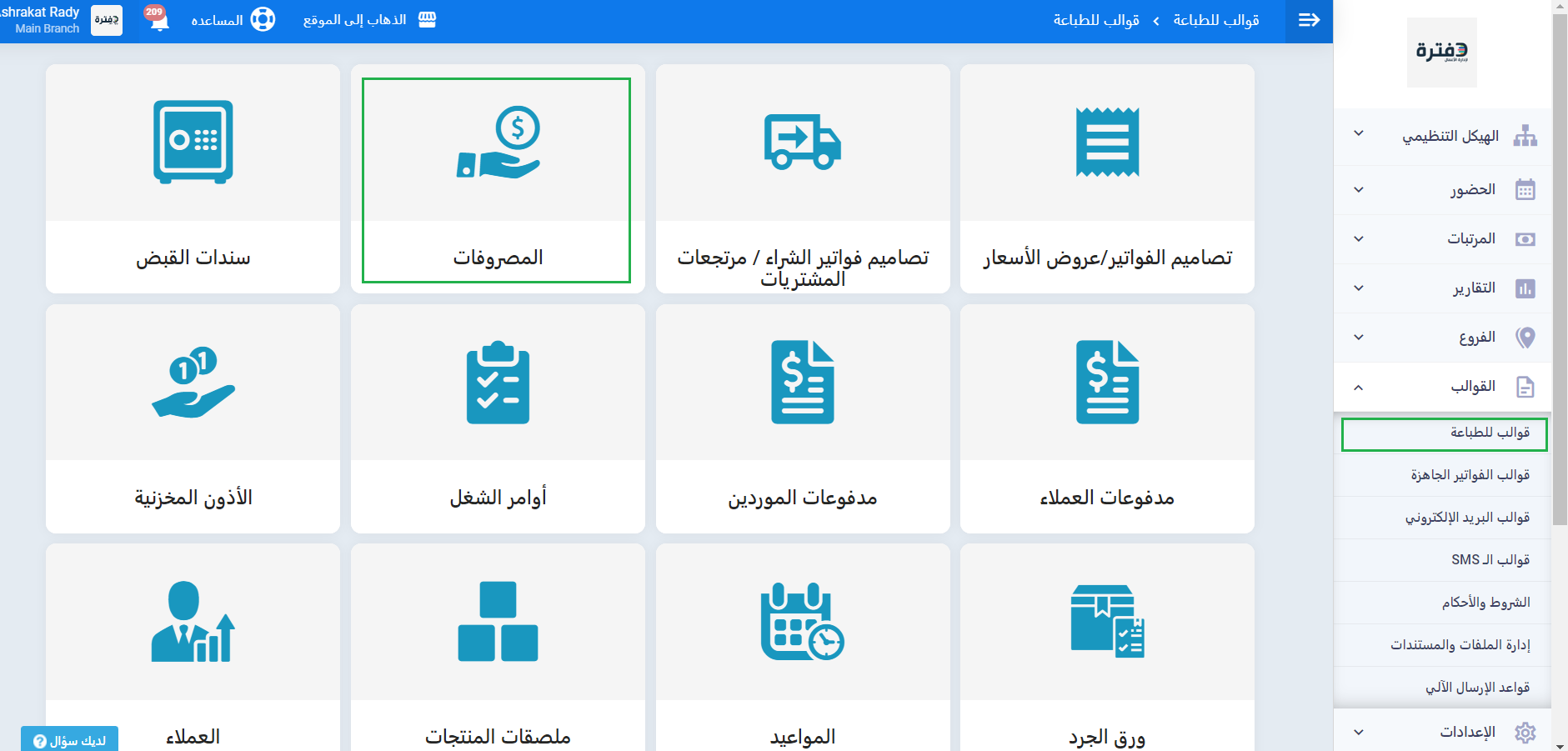
توجه إلى قالب المصروفات المراد نسخه ثم اضغط على زر “تعديل”.
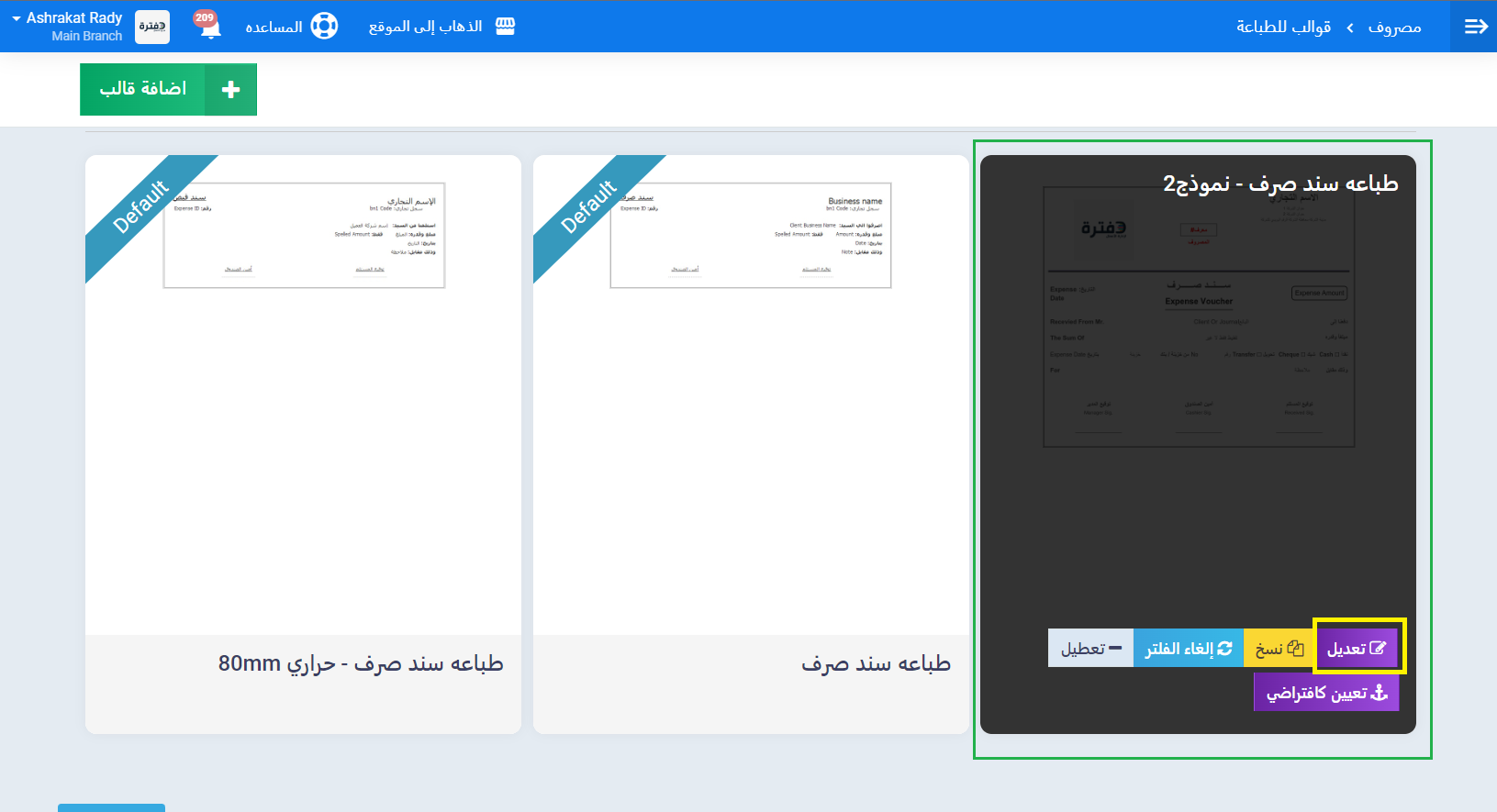
اضغط على مصدر الكود Source code <>
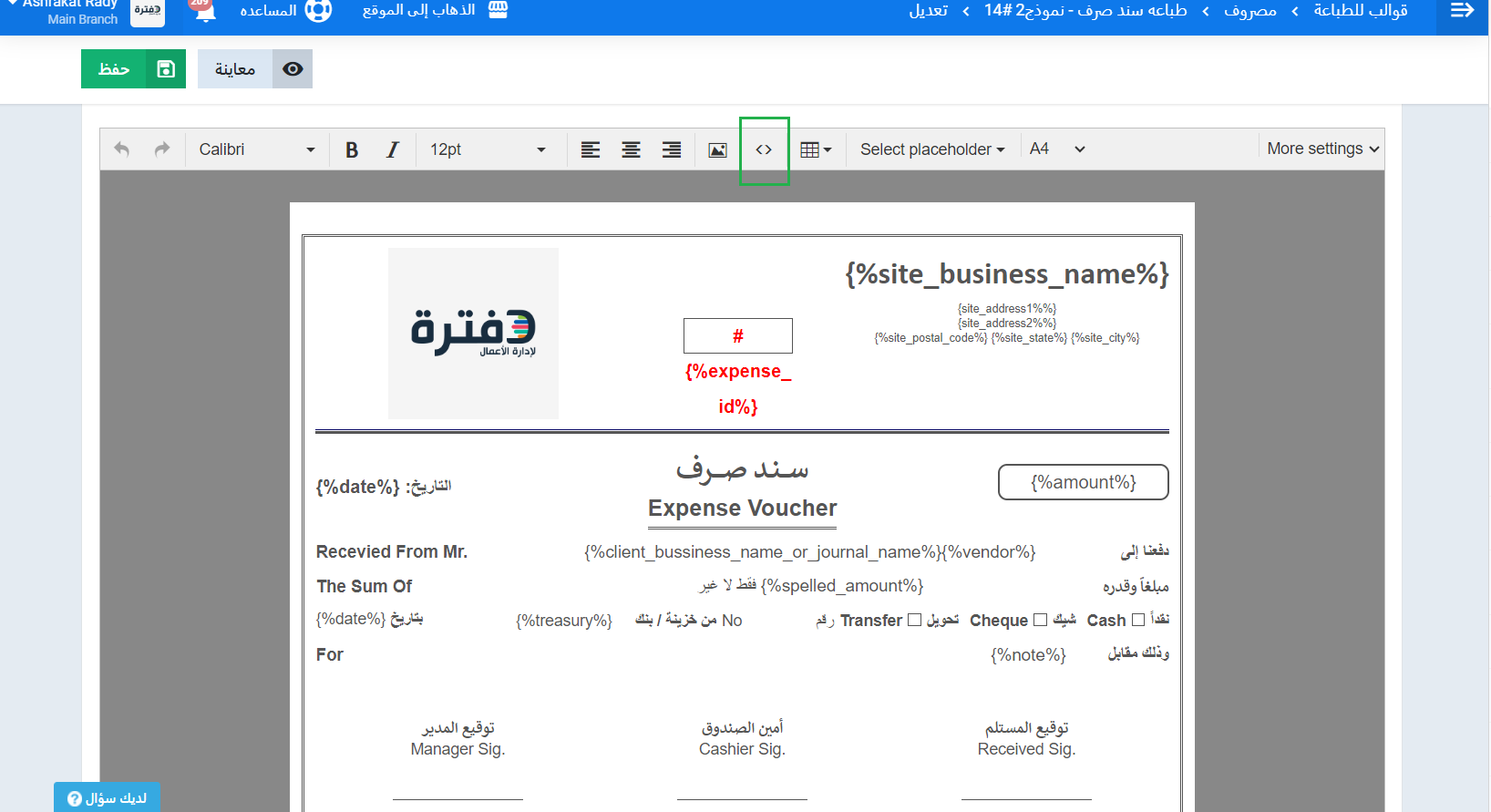
وقم بتحديد الكود بالكامل بالضغط على “Ctrl + A”
ثم انسخ هذا الكود بالضغط على “Ctrl + C”
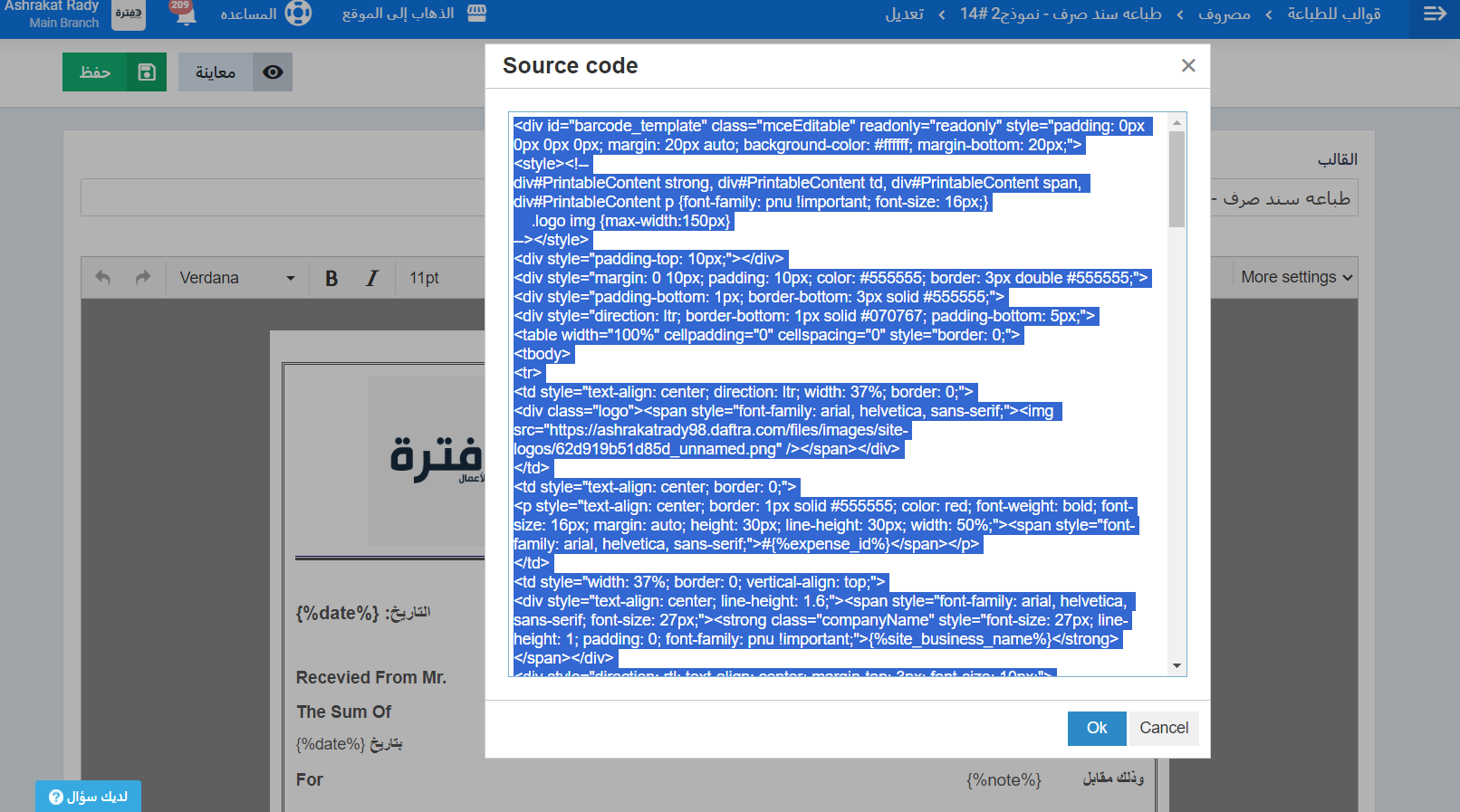
لصق قالب سند الصرف في مدفوعات العملاء
للصق قالب المصروفات هذا في قوالب مدفوعات العملاء اضغط على “قوالب للطباعة” المنسدلة عن “القوالب” بالقائمة الرئيسية ثم اضغط على “مدفوعات العملاء”.
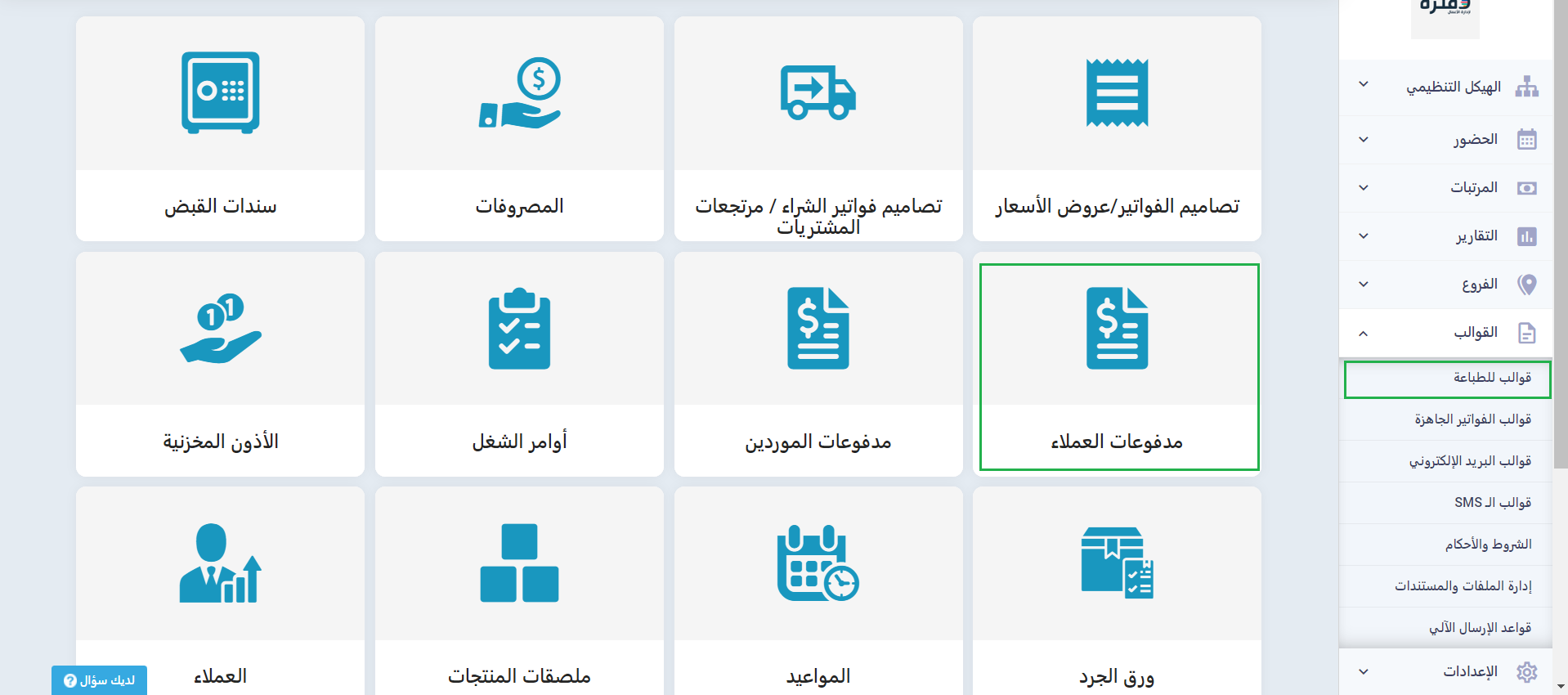
اضغط على زر “إضافة قالب”.
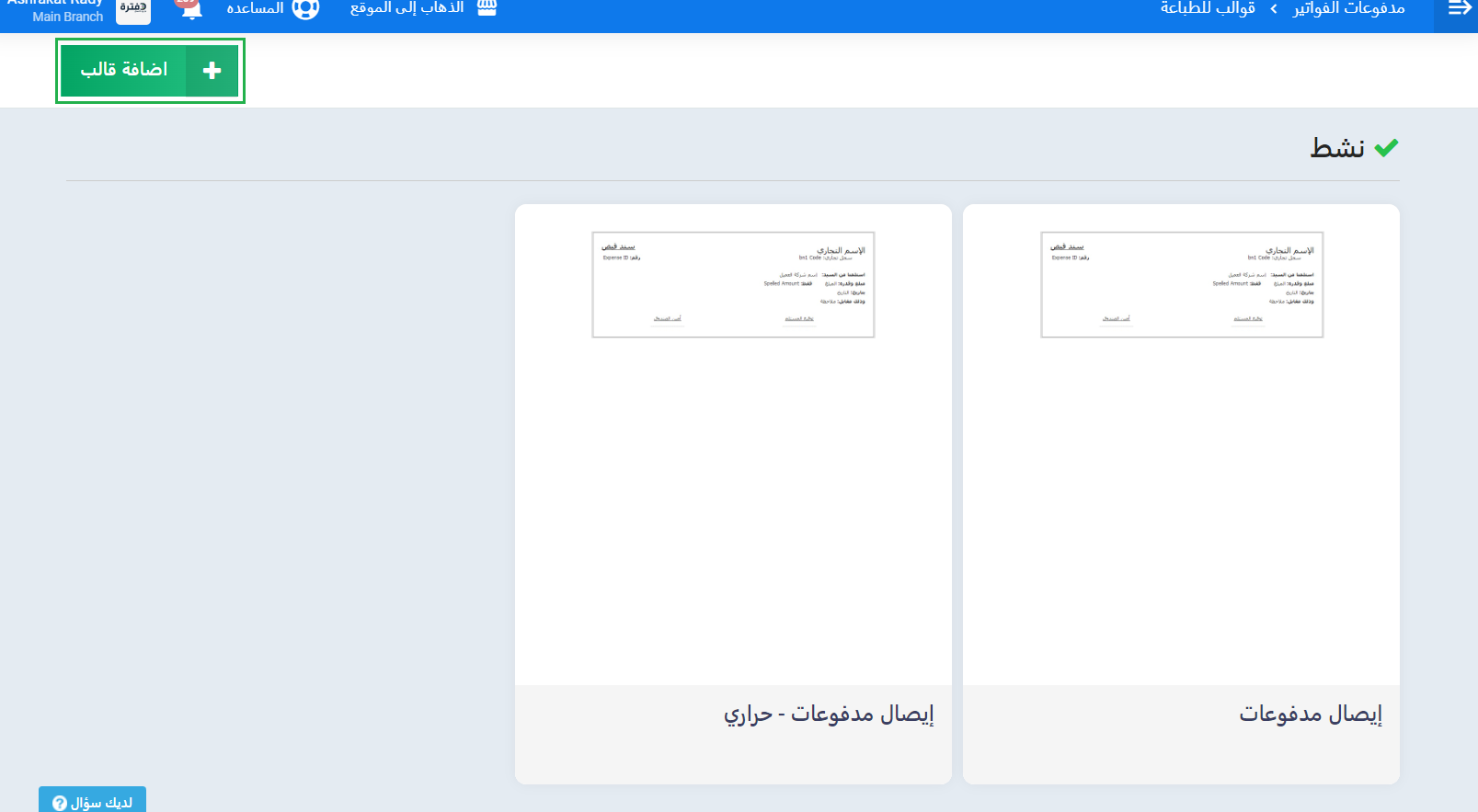
اضغط على مصدر الكود Source Code <>.
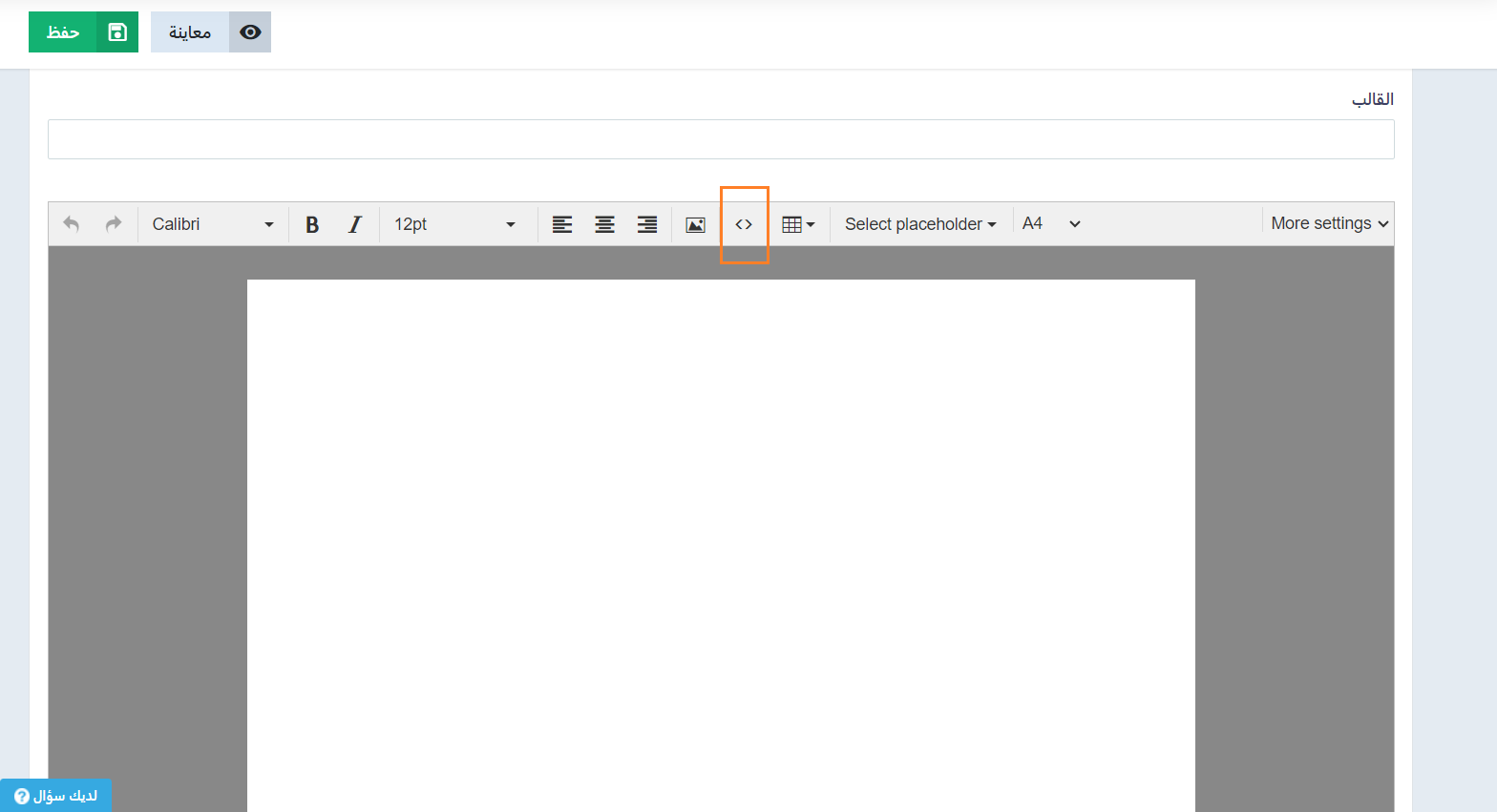
احذف الكود الموجود والصق الكود الذي نسخته من قالب المصروفات بالضغط على “Ctrl + V”.
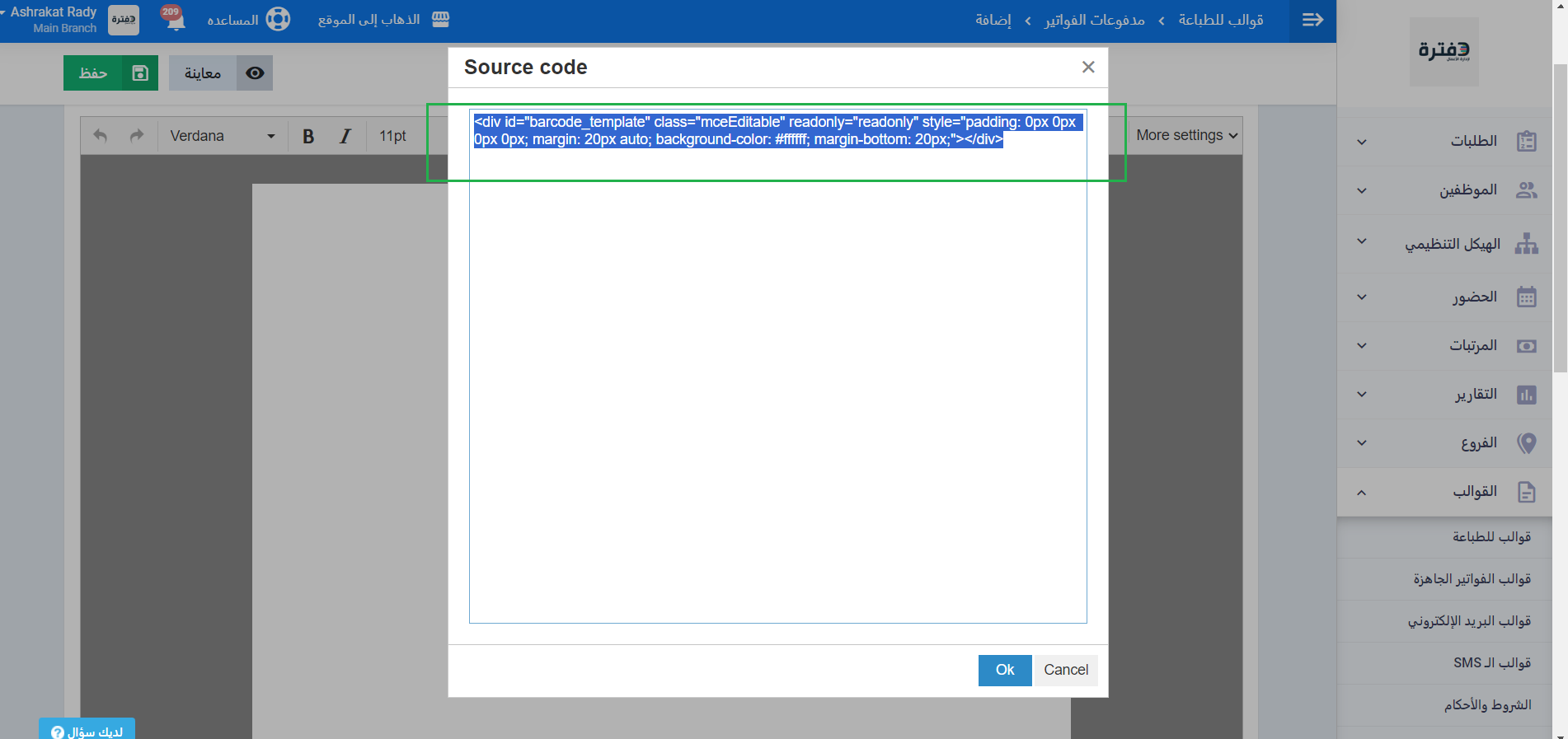
بعد لصق الكود اضغط على زر “Ok”.
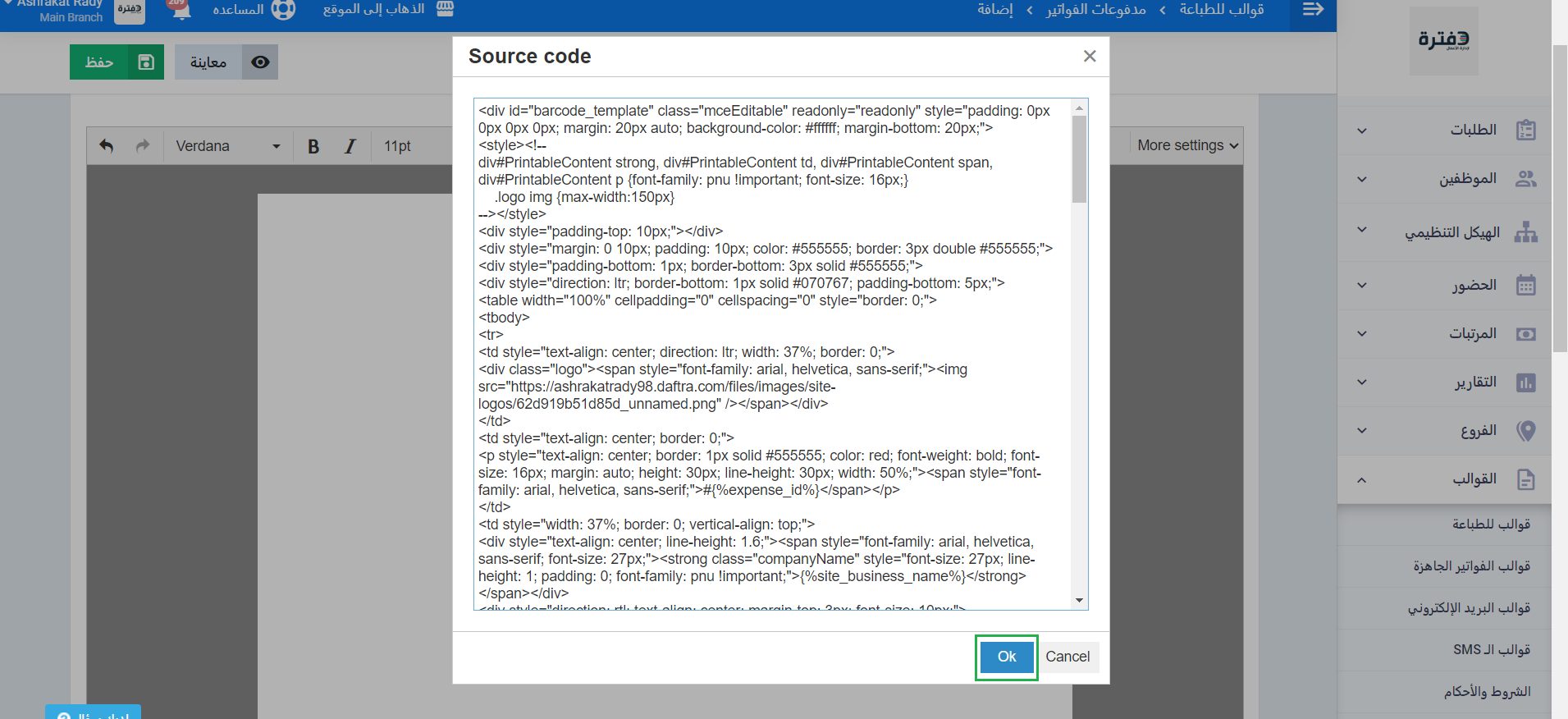
يظهر لك قالب المصروفات الذي لصقته في قالب مدفوعات العملاء (الفواتير) بالشكل التالي، اضغط على زر “حفظ” لتتمكن من استخدامه حين تريد عند طباعة إيصالات مدفوعات العملاء.
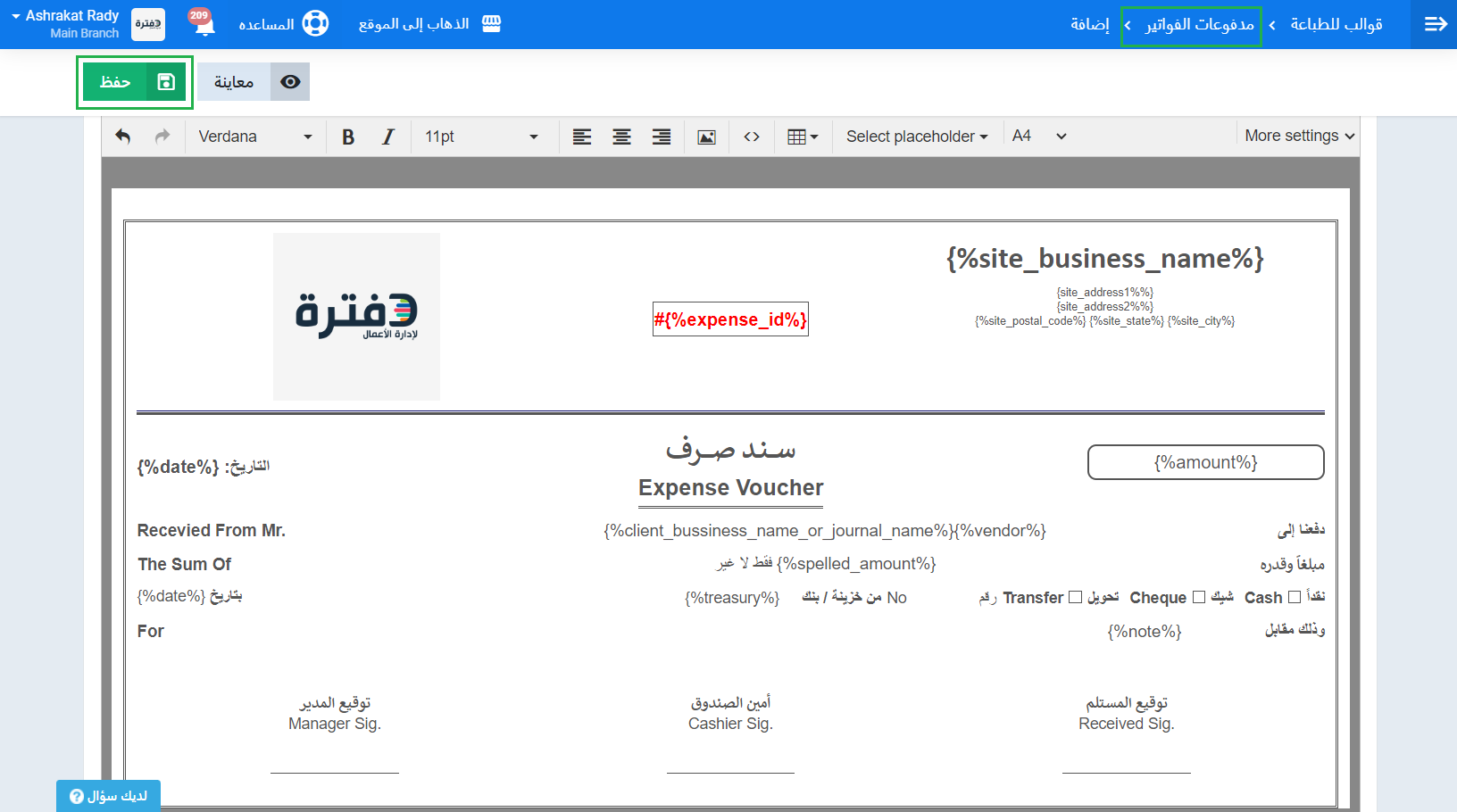
التعديل على بيانات القالب للتأكد من صلاحية بياناته لمدفوعات العملاء
للتعديل على القالب المستنسخ، توجه إلى قوالب مدفوعات العملاء بنفس الطريقة المعتادة وعند القالب المستنسخ المراد تعديله اضغط على زر “تعديل”.
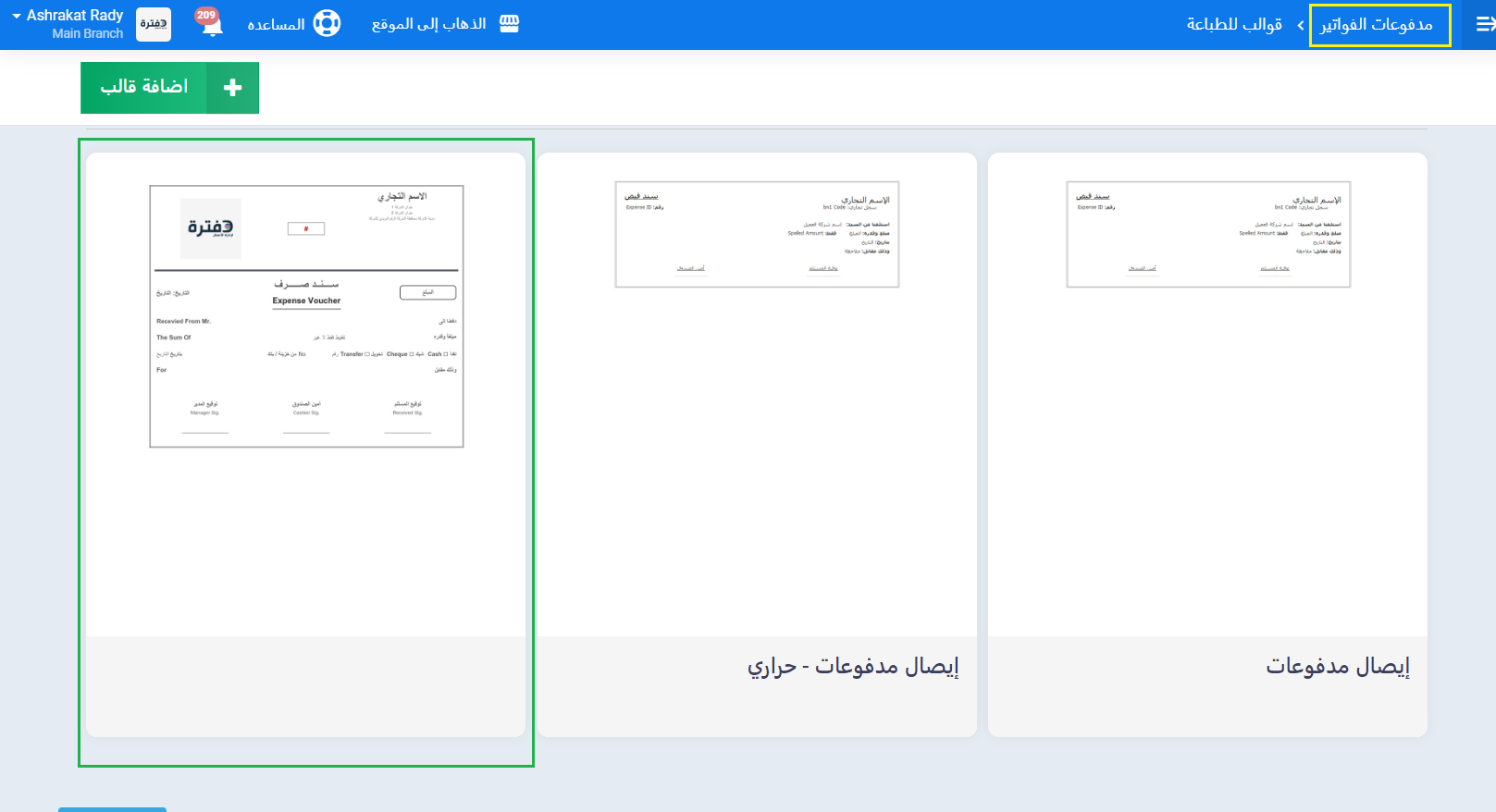
قم بحذف المتغيرات الخاصة بالمصروفات واستبدلها بمتغيرات مدفوعات العملاء من خلال الضغط على “Select Placeholder” واختيار المتغير من القائمة المنسدلة.
على سبيل المثال:
احذف المتغير الخاص برقم المصروف “expense_id” وأضف متغير “رقم الدفع” في نفس المكان.
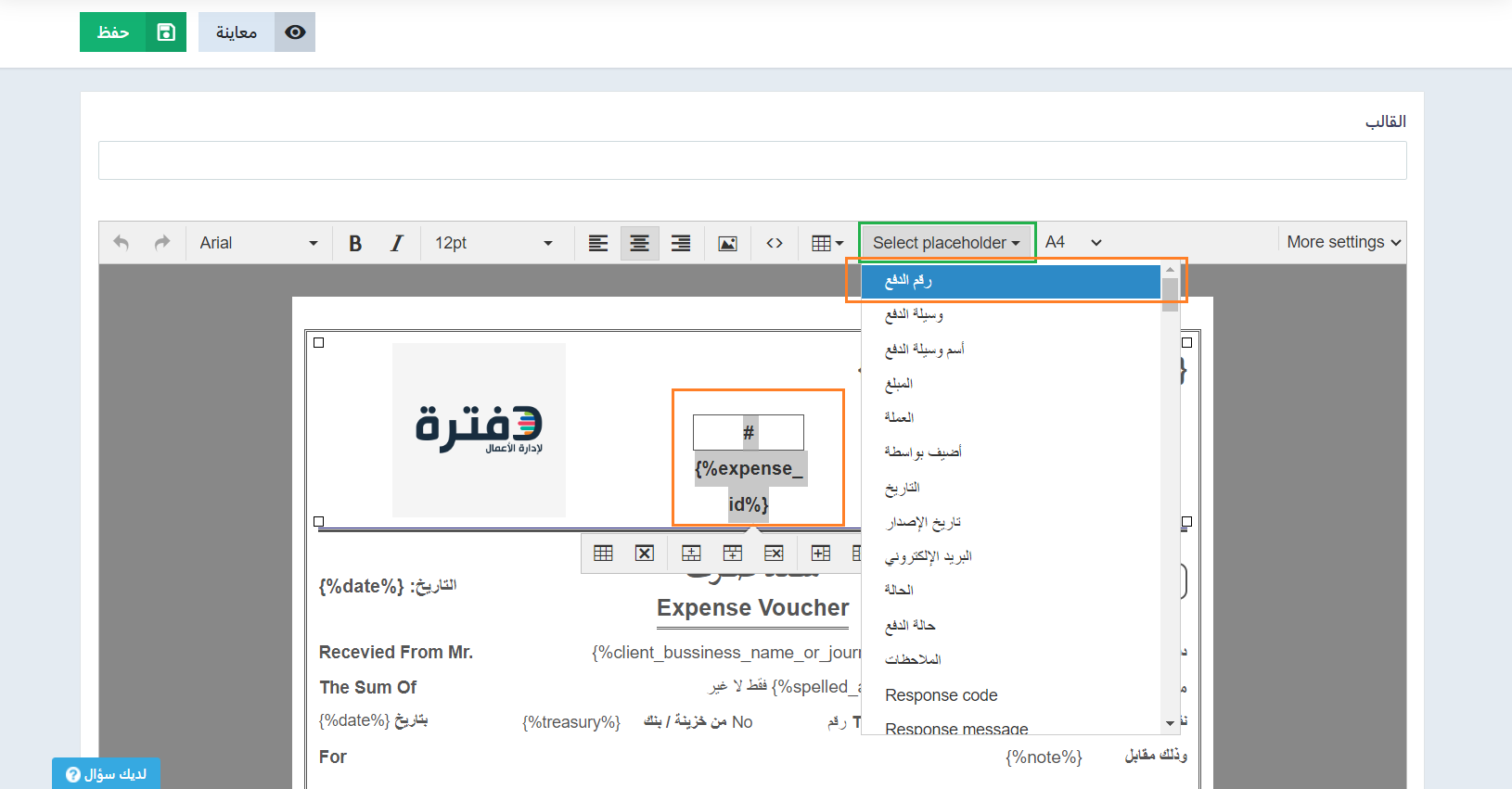
بنفس الطريقة استبدل كل بيانات القالب؛ عن طريق حذف متغيرات قالب المصروفات وإضافة متغيرات إيصال الدفع المطابقة لها في نفس المكان.
ولا تنس إضافة اسم قالب مدفوعات العملاء أسفل حقل “القالب”.
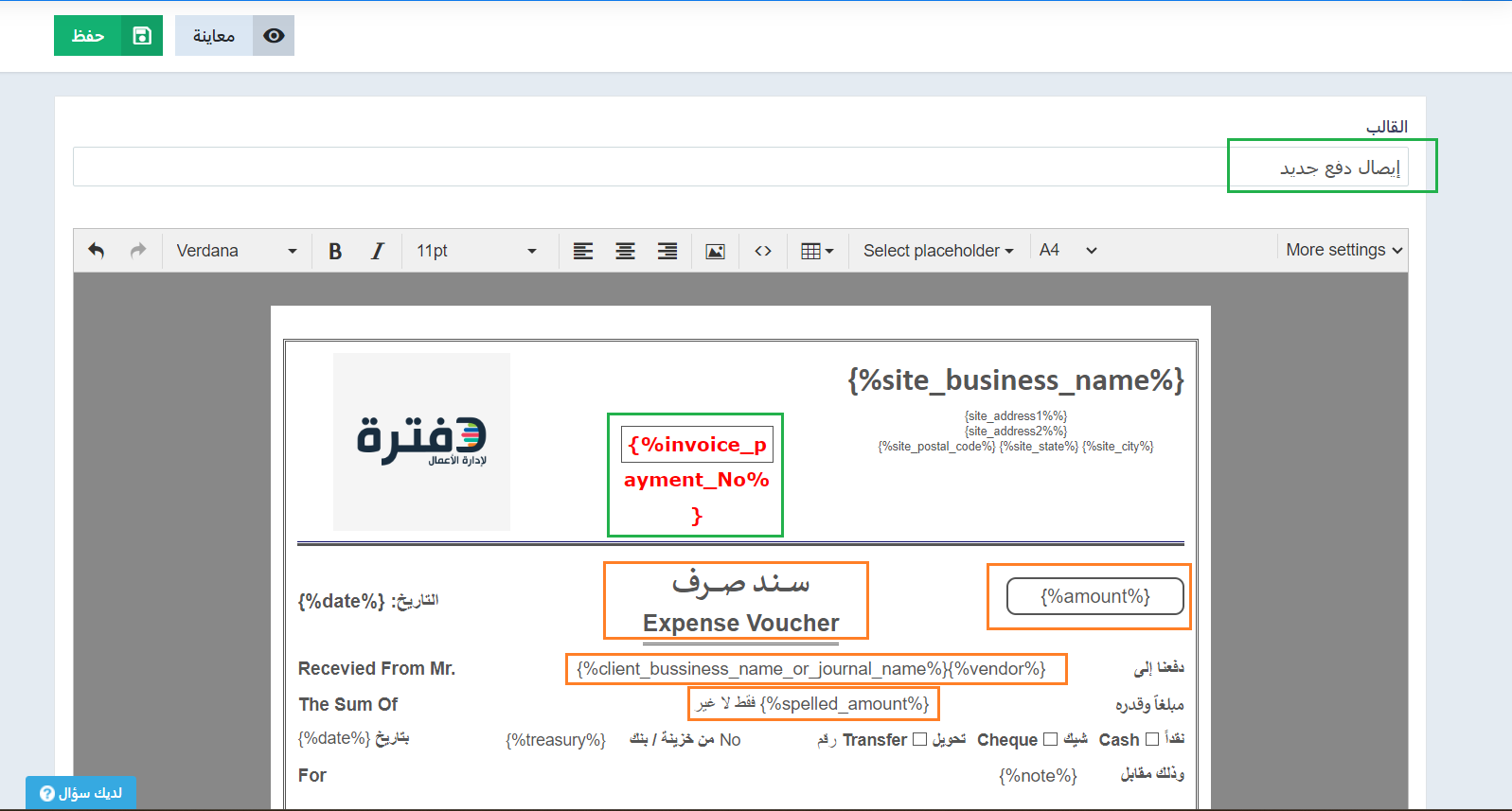
يظهر لك القالب بعد تعديل المتغيرات المرادة كالتالي، اضغط على زر “حفظ” إن كنت انتهيت من كل التعديلات المرادة، ويمكنك استعراض شكل القالب بعد التعديل بالضغط على زر “معاينة”.
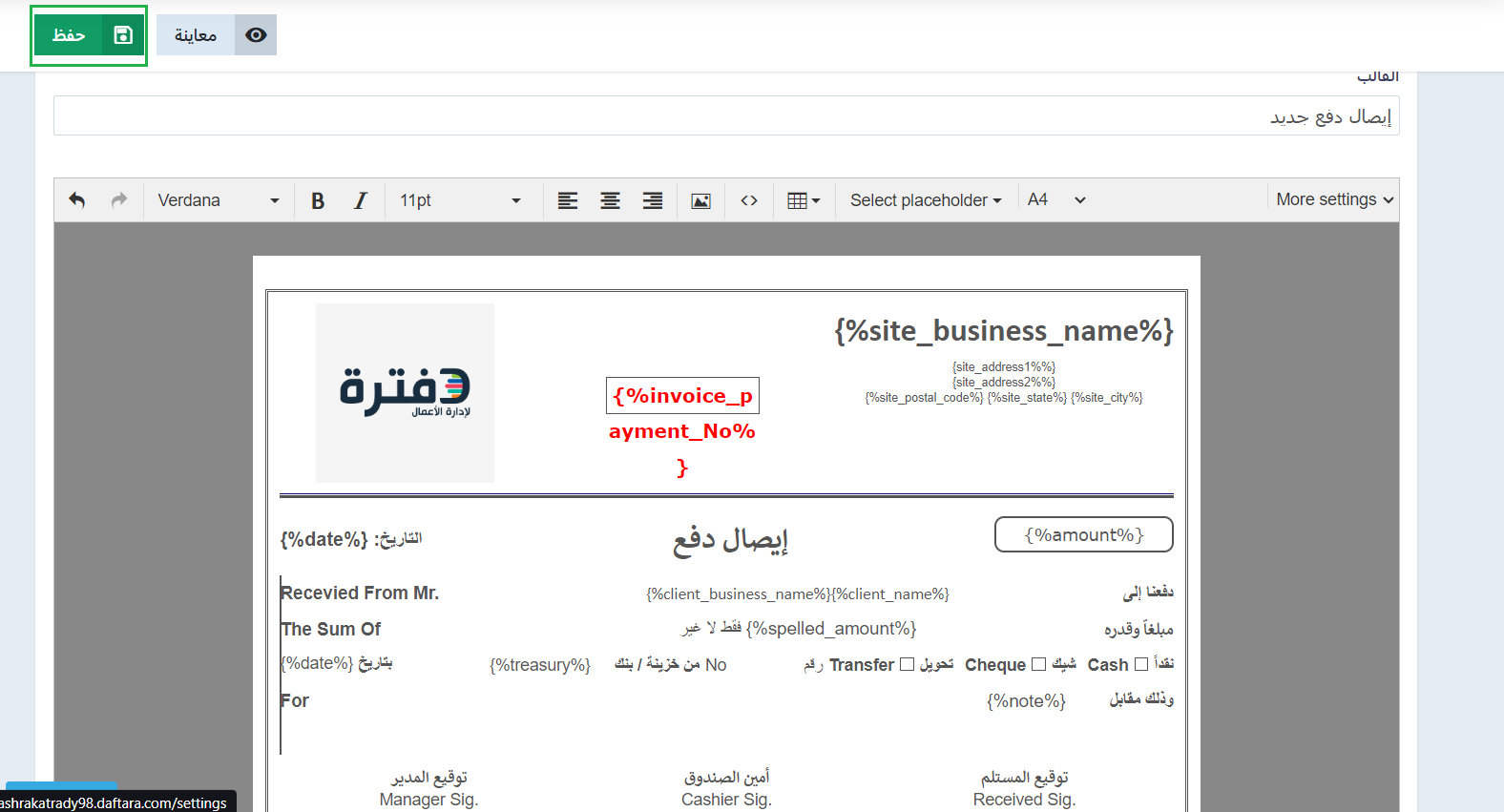
طباعة قالب إيصال المدفوعات الجديد لمدفوعات أحد العملاء
لطباعة إيصال المدفوعات بنفس تنسيق القالب الجديد الذي قمنا باستنساخه والتعديل عليه، اضغط على “مدفوعات العملاء” المنسدلة عن “المبيعات” بالقائمة الرئيسية ثم اضغط على عملية الدفع المراد طباعة الإيصال لها، واضغط على زر “إيصال استلام” واختر من القائمة المنسدلة اسم القالب الجديد، وليكن “إيصال دفع جديد” كما في المثال الحالي.
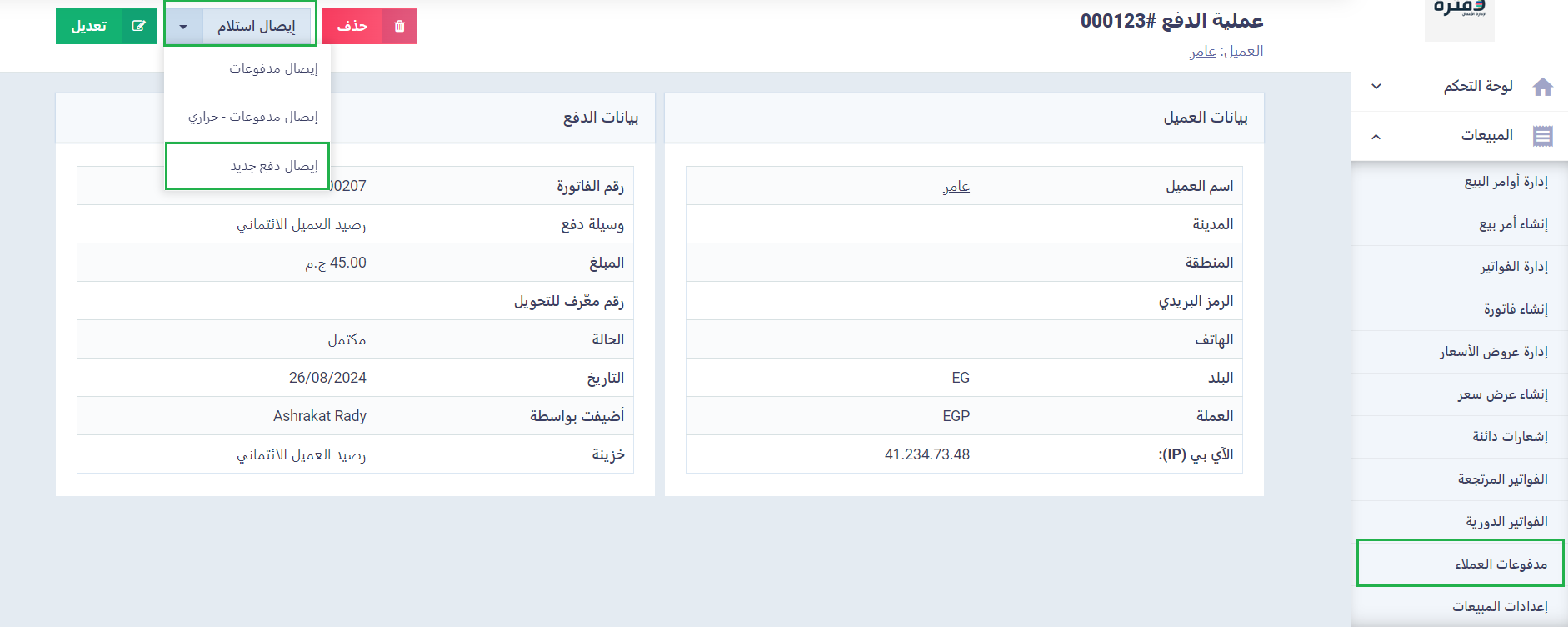
يظهر لك إيصال الدفع بالتنسيق المراد كما في القالب، يمكنك طباعته أو تحميله في شكل pdf أو إرساله في رسالة بريد إلكتروني للعميل.